Windows 10操作系统如何允许远程协助通过防火墙
1、鼠标右击Windows 10任务栏"开始"按钮,选择"控制面板"项
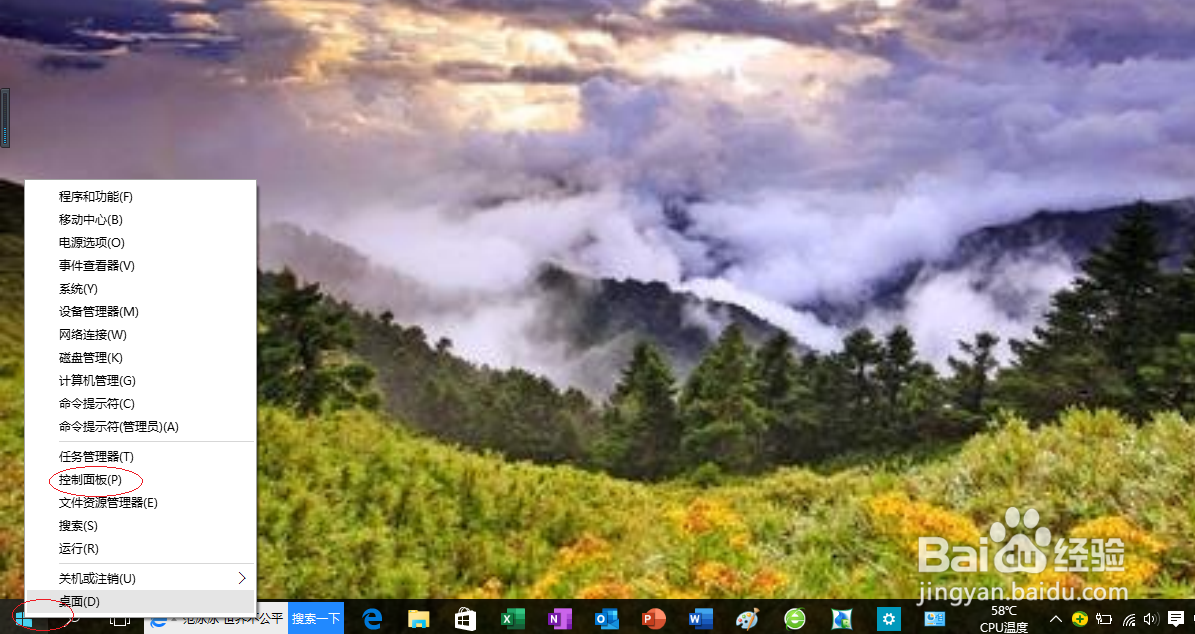
2、点击"系统和安全"图标

3、接下来,我们需要点击"Windows 防火墙"图标
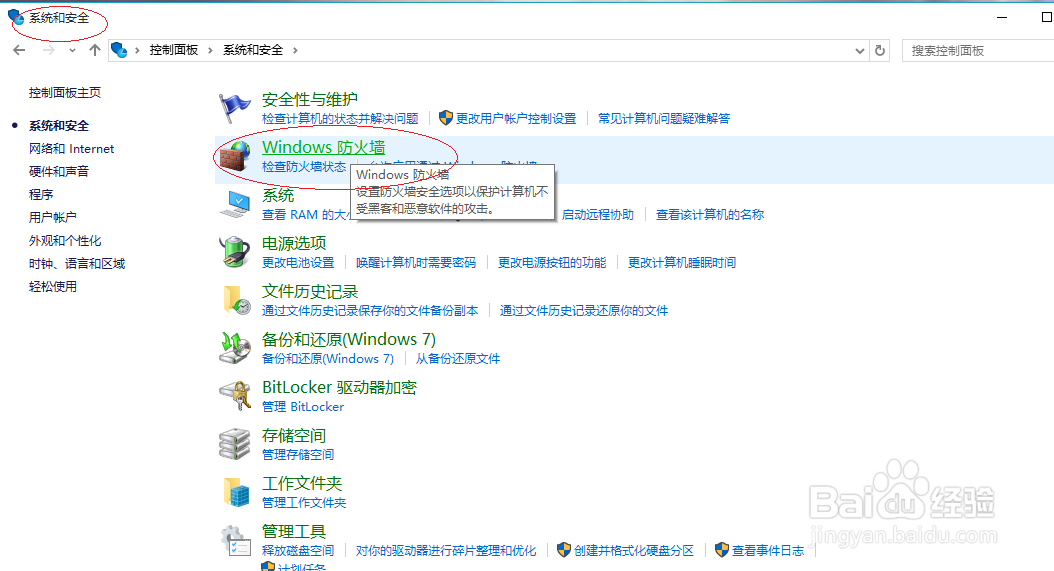
4、点击"允许应用或功能通过Windows防火墙"链接

5、点击"更改设置"按钮,如图所示

6、勾选"远程协助"复选框,完成允许远程协助通过防火墙的操作
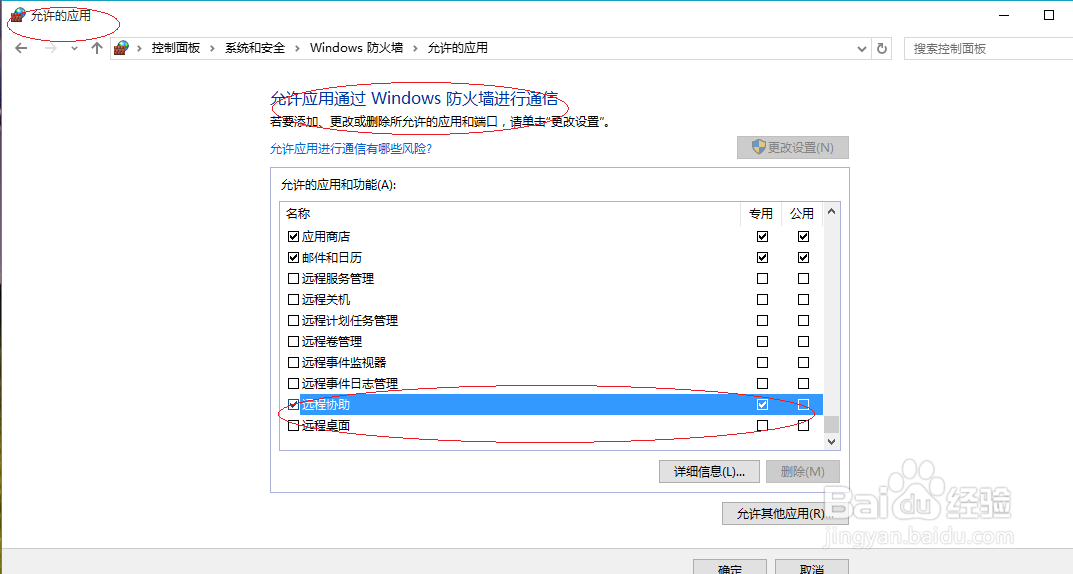
声明:本网站引用、摘录或转载内容仅供网站访问者交流或参考,不代表本站立场,如存在版权或非法内容,请联系站长删除,联系邮箱:site.kefu@qq.com。
阅读量:151
阅读量:91
阅读量:39
阅读量:190
阅读量:51